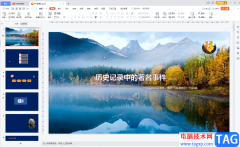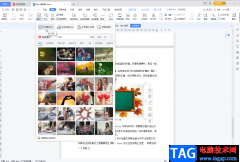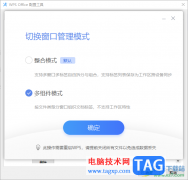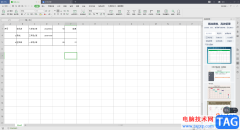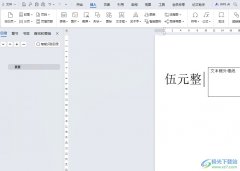wps是一款发展不错的国产办公软件,它为用户带来了功能强大且齐全的功能,让用户可以简单轻松的完成编辑工作,因此wps软件成为了大部分用户日常工作中必备软件,当用户在wps软件中编辑文档文件时,会将重点的文字内容放在文本框中来突出显示,最近小编看到有用户问到wps文档设置边框阴影的问题,这个问题其实是很好解决的,用户在绘图工具中找到形状效果选项,接着点击其中的阴影选项,会弹出相关的选项卡,用户按需选择其中的阴影效果就可以了,详细的操作过程是怎样的呢,接下来就让小编来向大家分享一下wps文档设置文本框边框阴影的方法教程吧,希望用户能够从中获取到有用的经验。
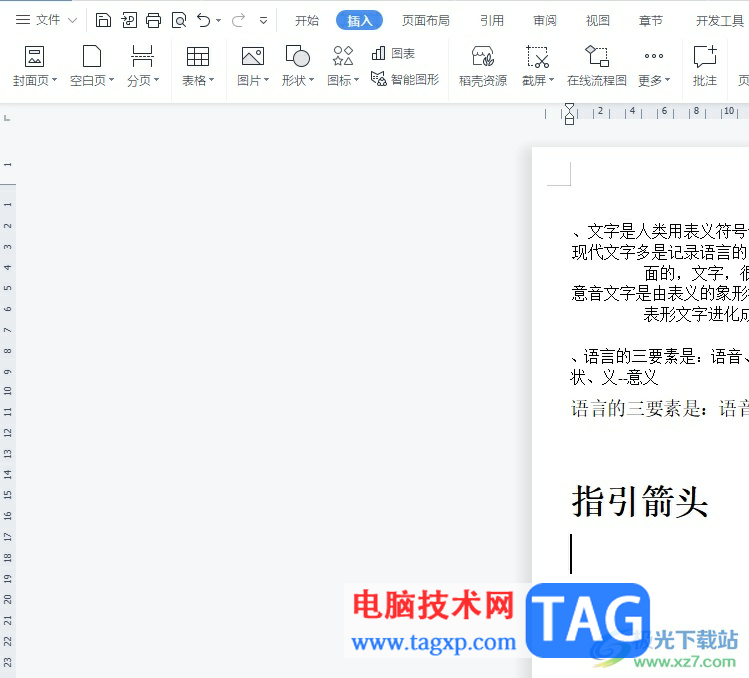
方法步骤
1.用户打开wps软件,并来到文档文件的编辑页面上来进行设置
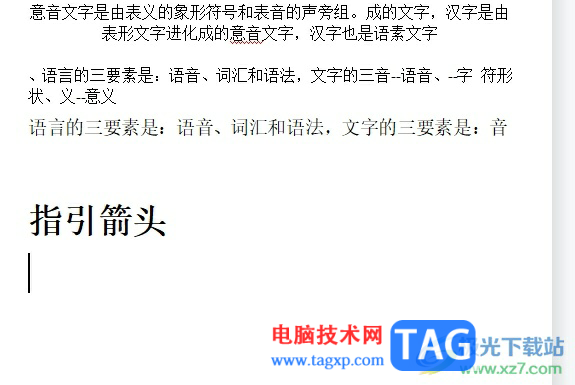
2.接着在页面上方的菜单栏中点击插入选项,将会显示出相关的选项卡,用户选择其中的文本框选项
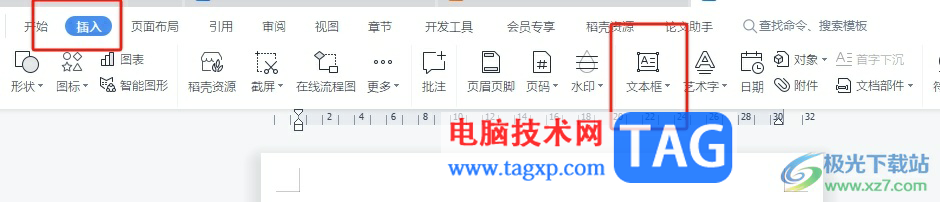
3.这时用户在页面上根据自己的需求绘制出大小合适的文本框,然后从中输入文字内容
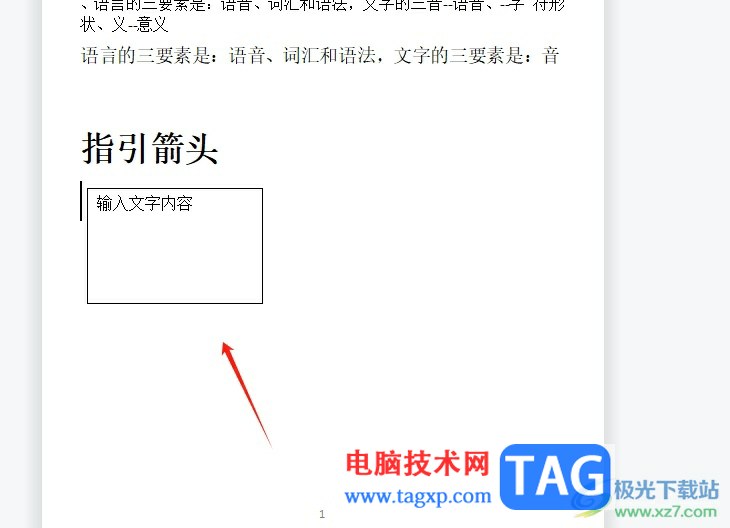
4.然后用户选中文本框并继续在菜单栏中点击绘图工具,展示出相关的选项卡后,用户选择其中的形状效果选项
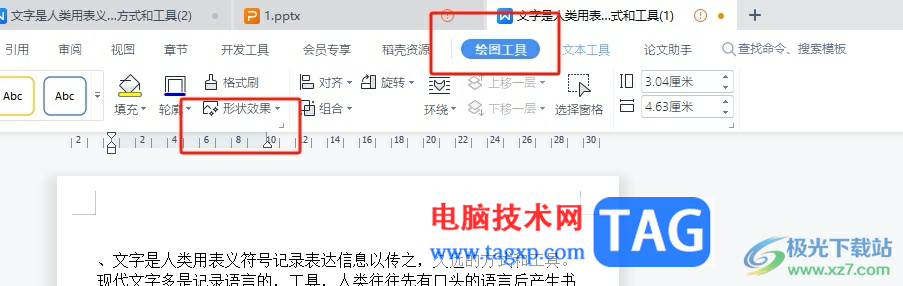
5.可以看到拓展出来的下拉选项卡,用户选择其中的阴影选项,在弹出来的效果选项中,用户选择自己喜欢的阴影效果即可解决问题
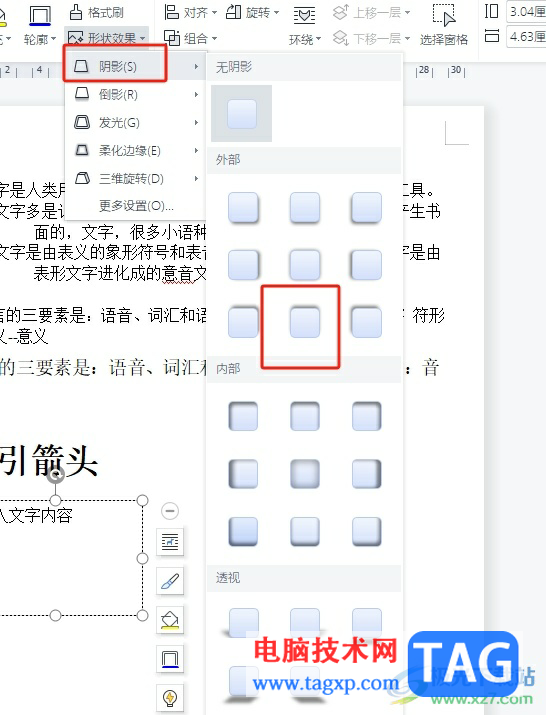
6.如图所示,用户可以看到当前页面上成功显示出来的文本框边框阴影了
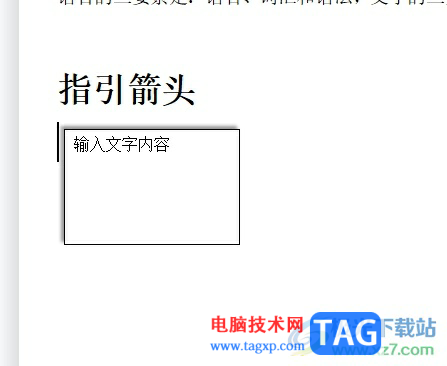
以上就是小编对用户提出问题整理出来的方法步骤,用户只需在绘图工具的形状效果选项中,点击阴影选项,接着选择自己喜欢的阴影效果即可解决问题,详细的操作过程简单易懂,因此感兴趣的用户可以跟着小编的教程操作试试看,一定可以解决好这个问题的。